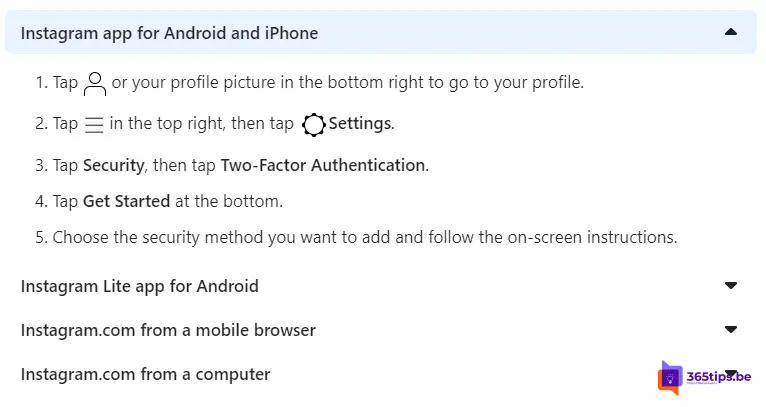🔒 Have i been pwned? Ben ik gehackt? Zo beveilig je al je online accounts!
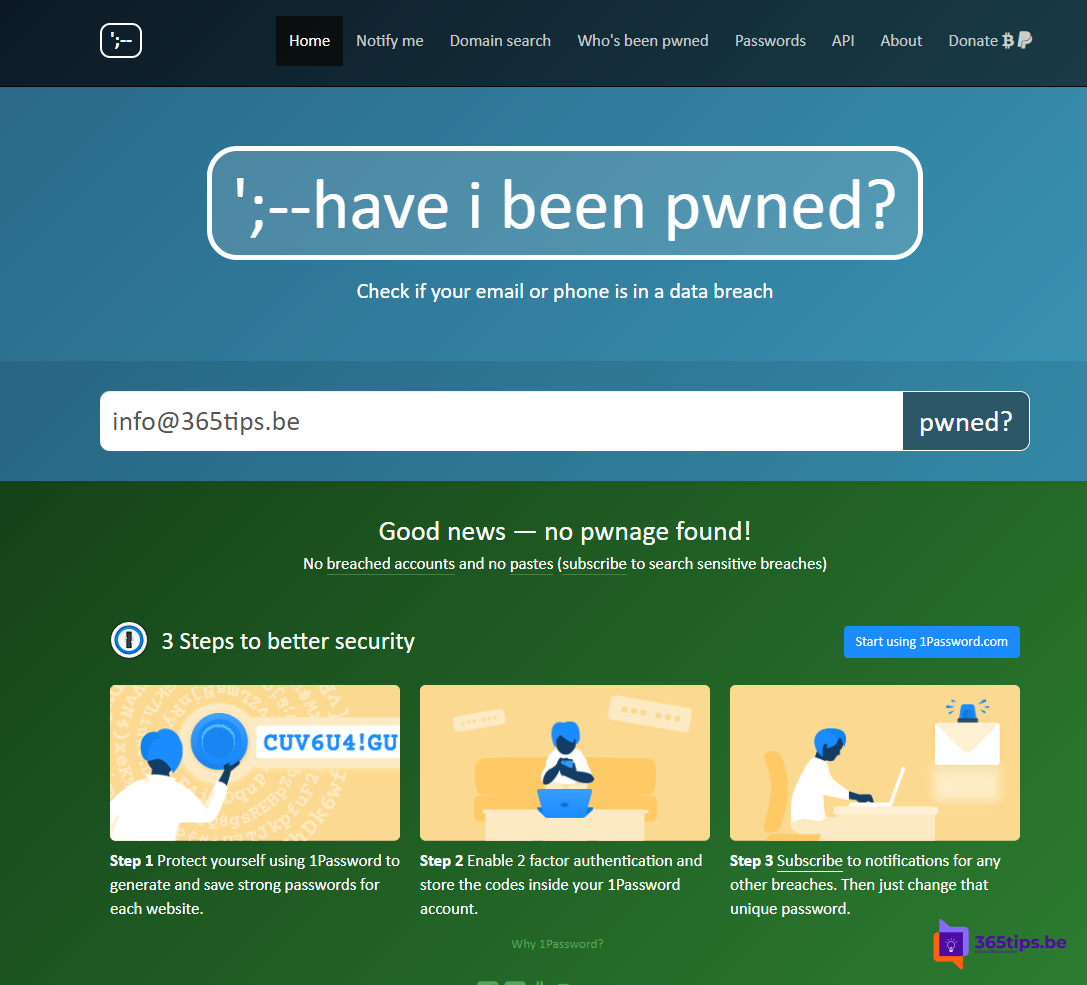
Troy Hunt, een Australische expert in webbeveiliging, heeft in 2013 de website http://www.haveibeenpwned.com opgericht. Hunt is bekend om zijn openbare voorlichting over beveiligingsonderwerpen en heeft Have I Been Pwned? opgezet als een zoekwebsite voor datalekken. Hiermee kunnen gebruikers controleren of hun persoonlijke informatie is gehackt. De doelstelling van deze website is om gebruikers bewuster te maken van het risico op identiteitsdiefstal na een datalek.
Hoe ga je aan de slag met Have i been pwned?
Surf naar http://www.haveibeenpwned.com en voer je meestgebruikt e-mail adres in.
- Groen: Je bent nooit blootgesteld aan een hack.
- Rood: Je bent ooit blootgesteld aan een hack.
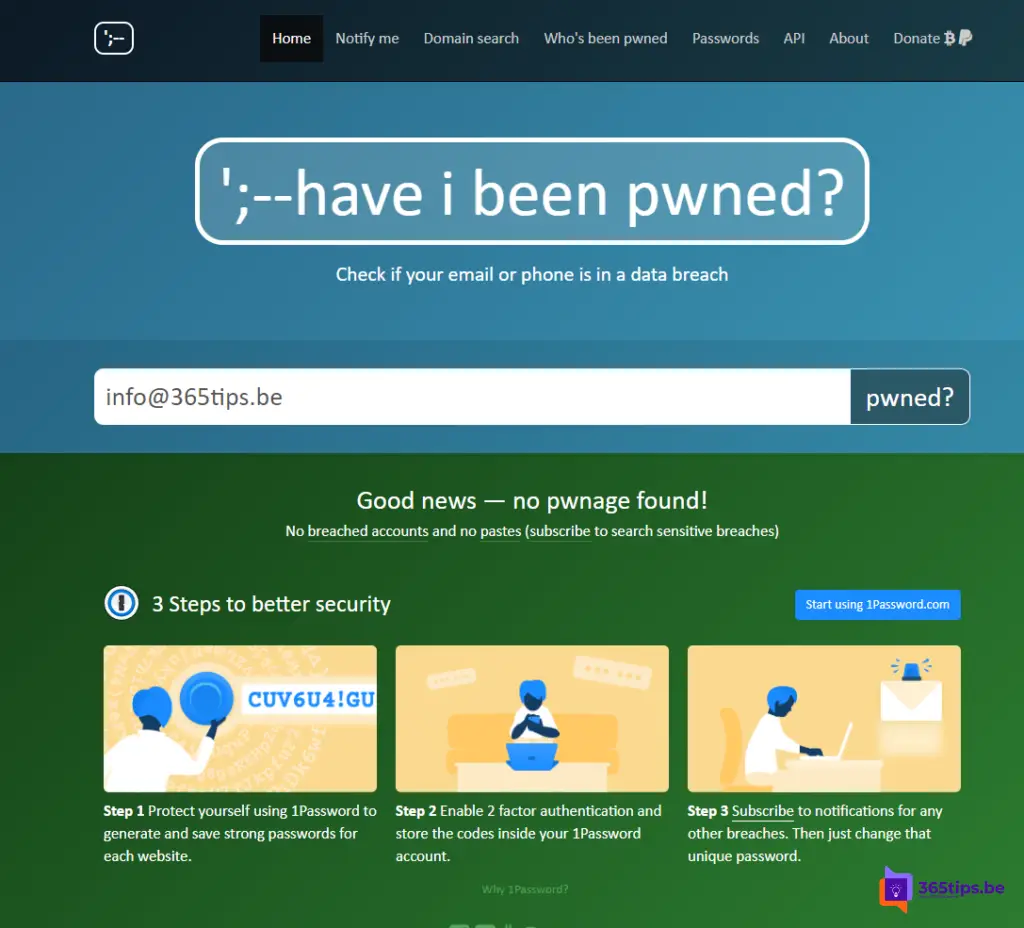
Als je betrokken bent bij een breach waar een aanvallen je gebruikersnaam, e-mail adres en wachtwoord buitmaakt is het sterk aangeraden om je wachtwoord te veranderen.
Daarnaast is het steeds verstandig om:
- Een wachtwoordtool te gebruiken met MFA.
- Nooit hetzelfde wachtwoord te gebruiken op meerdere sites.
- Nooit je wachtwoord door te geven, ook niet aan je partner of familieleden.
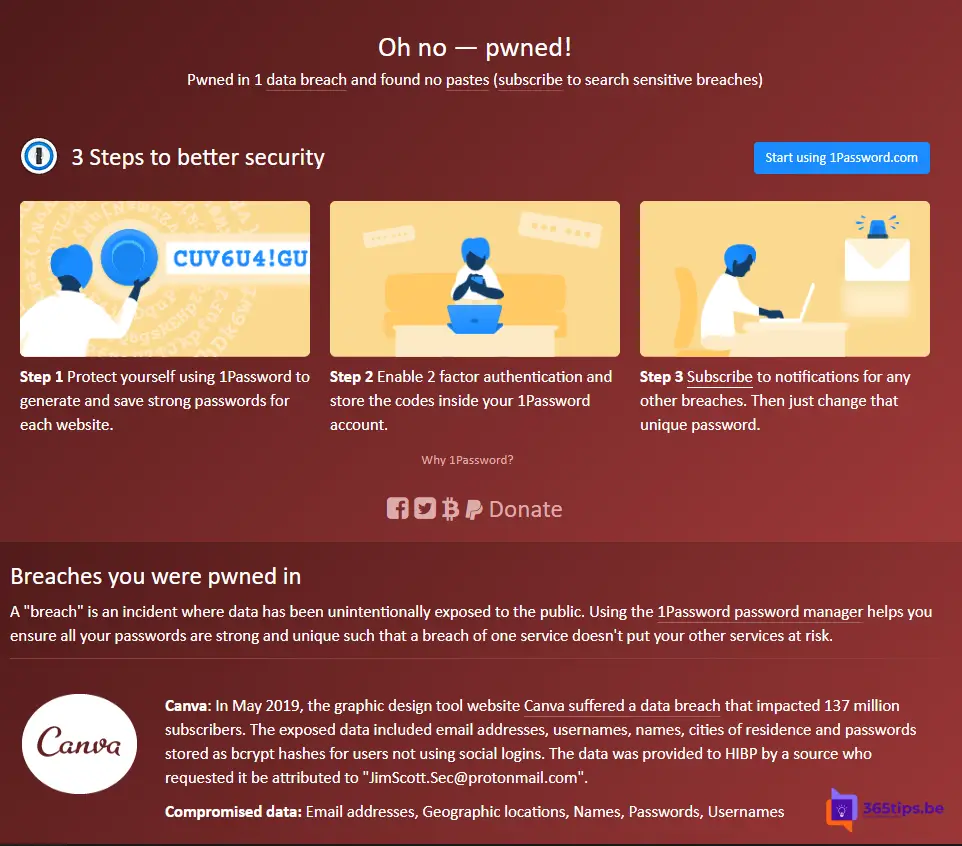
Gebruik een wachtwoord manager voor unieke en moeilijke wachtwoord te genereren en te onthouden
Allereerst is het belangrijk dat je voor de door jouw gekozen wachtwoord manager multi-factor authenticatie inschakeld en vervolgens uniek wachtwoord gebruikt.
Daarnaast is het sterk aangeraden steeds een uniek wachtwoord per applicatie of dienst in te stellen om te voorkomen dat een hacker met je wachtwoord al je online toepassingen zou kunnen raadplegen.
De meest gebruikte wachtwoord managers zijn: Keeper, Apple Icloud Passwords, Zoho Vault, Bitwarden, LAstPass, 1Password, LogmeOnce Password, Roboform Everywhere, Password Boss, Dashlane, NordPass.
Hoe MFA inschakelen in Office 365 om een veiliger account te hebben?
Je kan er helaas vanuit gaan dat je wachtwoord reeds in het bezit is door een bad actor. Iemand die slechte intenties heeft met je identiteits. MFA activeren maakt het een stuk moeilijker voor hackers om effectief toegang te krijgen tot je accounts.
Handleiding: Hoe Multi-Factor Authenticatie (MFA) activeren in Microsoft Office 365?
Hoe kan je Multi-factor authentication inschakelen om je Google Account extra te beveiligen?
- Open je Google-account.
- Klik in het navigatievenster op Beveiliging.
- Selecteer onder Inloggen bij Google de optie Verificatie in 2 stappen
Aan de slag.
- Volg de stappen op het scherm.
Meer informatie: Verificatie in 2 stappen aanzetten – Android – Google-account Help
Multi-factor authentication inschakelen voor je Facebook account?
Tweestapsverificatie is een beveiligingsfunctie die, in aanvulling op je wachtwoord, helpt je Facebook-account te beschermen. Als je tweestapsverificatie instelt, wordt je gevraagd een speciale aanmeldcode in te voeren of je aanmeldpoging te bevestigen wanneer iemand toegang probeert te krijgen tot Facebook vanaf een onbekende browser of een onbekend mobiel apparaat. Je kunt ook waarschuwingen ontvangen wanneer iemand zich probeert aan te melden vanaf een onbekende browser of onbekend mobiel apparaat.
Tweestapsverificatie inschakelen of beheren:
- Ga naar je beveiligings- en aanmeldinstellingen.
- Scrol omlaag naar Tweestapsverificatie gebruiken en klik op Bewerken.
- Kies de beveiligingsmethode die je wilt toevoegen en volg de aanwijzingen op het scherm.
Meer informatie: Hoe tweestapsverificatie werkt op Facebook. | Facebook-helpcentrum
Multi-factor authentication (MFA) inschakelen voor TikTok
TikTok biedt geen MFA formule aan maar geeft wel de mogelijkheid om met vertrouwde apparaten te werken. Dit geeft vaak een grotere zekerheid omdat je vaak maar één toestel heb.
Meer informatie: Safety Circle | Youth Portal | TikTok
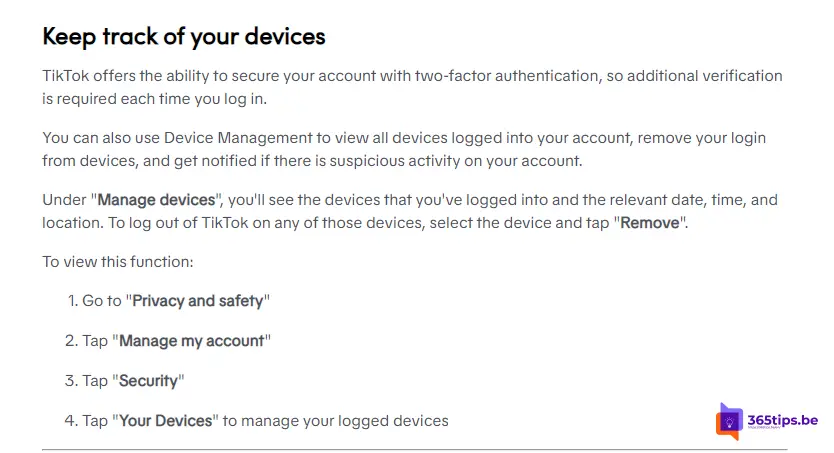
Multi-factor authentication (MFA) inschakelen voor Snapchat?
Twee-factor-authenticatie voegt een tweede inlogstap toe naast je Snapchat-gebruikersnaam en -wachtwoord.
Wanneer tweefactorauthenticatie is ingeschakeld en u zich aanmeldt op een nieuw apparaat, wordt u gevraagd een inlogcode in te voeren.
U verliest de toegang tot uw account als u twee-factorenauthenticatie heeft ingeschakeld en het volgende gebeurt:
Je telefoon kwijt
Wijzig je telefoonnummer
Zet je telefoon terug naar de originele fabrieksinstellingen 🔄
Alleen authenticator-app: verlies of verwijder de originele authenticator-app die u hebt gebruikt om authenticatie met twee factoren in te stellen
Meer informatie: How to Set Up Two-Factor Authentication with SMS on Snapchat
Multi-factor authentication (MFA) inschakelen voor Instagram?
Meer informatie: What’s two-factor authentication and how does it work on Instagram? | Instagram Help Center